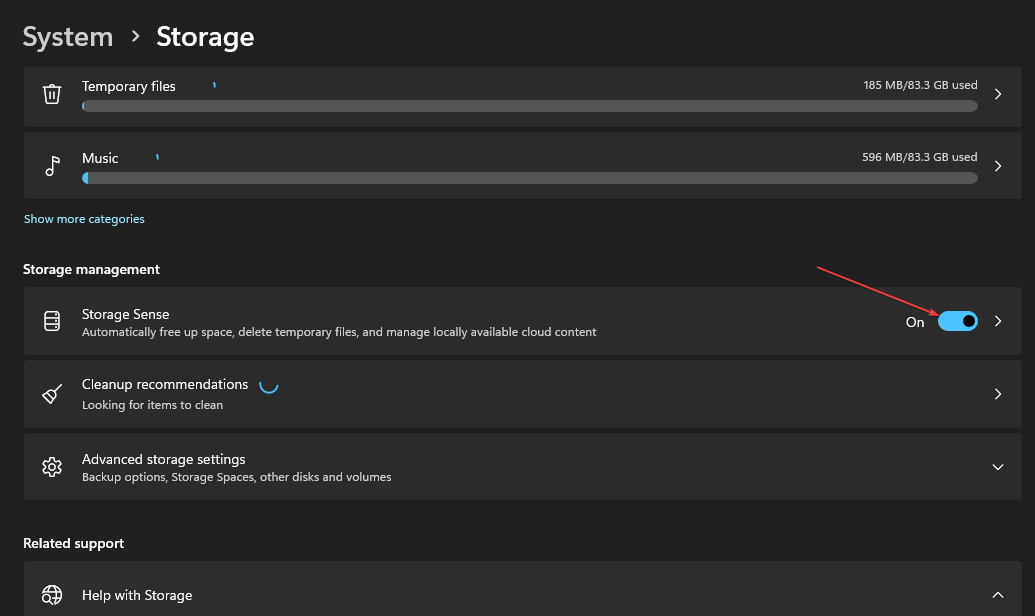- Le bouton Universal Mute de Windows 11 déconnectera votre micro de toutes les applications en un seul clic.
- Cette nouvelle fonctionnalité vous fera gagner du temps tout en utilisant davantage d'applications de communication vocale et vidéo.
- Vous n'avez rien à faire pour activer cette fonctionnalité car elle sera intégrée au nouveau système d'exploitation.
- La nouvelle version de Windows sera bientôt déployée sur Insiders en tant que mise à niveau gratuite de Windows 10.
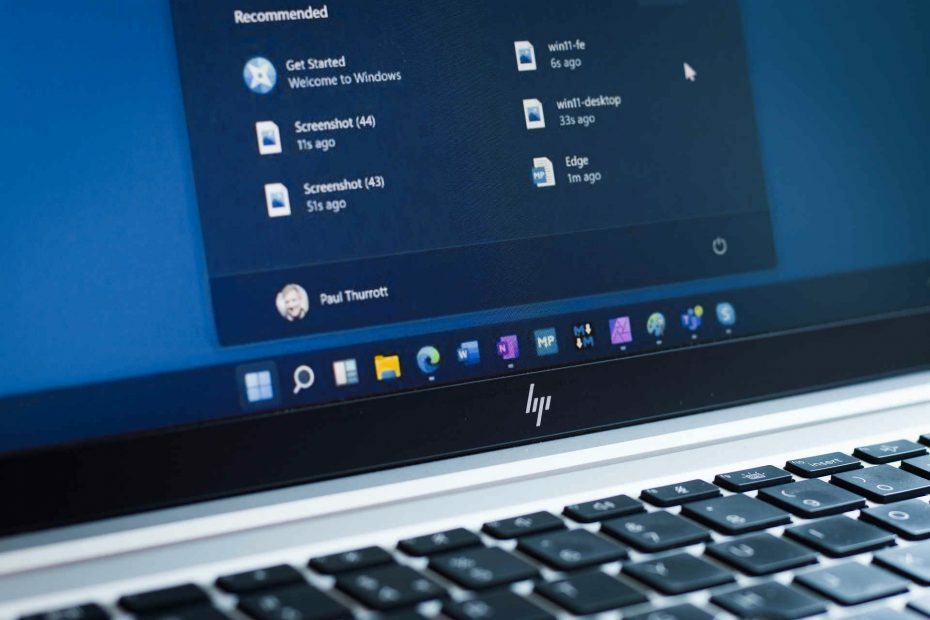
Windows 11L'annonce officielle a révélé de nombreuses nouvelles fonctionnalités intéressantes qui amélioreront considérablement votre expérience.
Et parmi eux se trouve le fait que après avoir reçu une amélioration majeure, Microsoft Teams a été inclus dans la partie centrale de la barre des tâches, à portée de main pour une communication rapide avec vos pairs.
Cette excellente nouvelle, bien sûr, d'ailleurs que Teams est sorti du domaine des affaires et se tourne vers tous les utilisateurs, les familles et les amis.
Cependant, lorsque vous recevez un appel important, avant de répondre, vous devez désactiver votre microphone dans toutes les autres applications que vous utilisez et cela peut être assez intimidant.
C'est pourquoi Microsoft a inclus un bouton Mute universel dans Windows 11 qui peut être utilisé pour couper le micro de toutes les applications.
Comment puis-je activer le bouton Mute universel dans Windows 11 ?
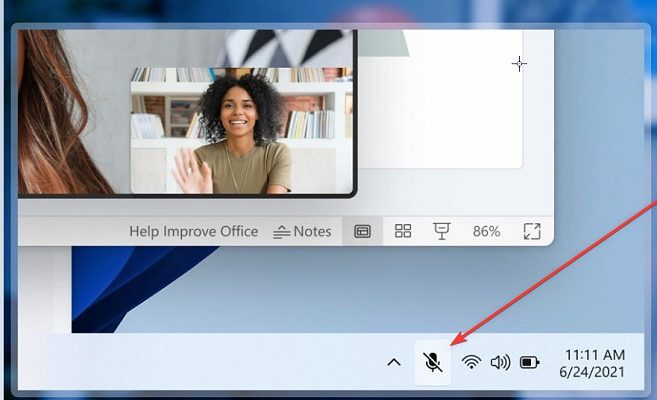
Eh bien, c'est toute l'astuce. Vous n'aurez rien à faire. Le bouton sera placé directement dans la zone de notification avec le Wifi, batterie et indicateurs sonores.
Cela signifie qu'en un clic, vous pourrez vous épargner la situation éventuelle gênante d'être entendu par des auditeurs tiers que vous avez oublié de mettre en sourdine lors d'un autre appel.
La beauté est que vous n'aurez même pas besoin d'ouvrir d'applications. Cependant, après cela, vous devrez vous réactiver de l'application que vous souhaitez vraiment utiliser à ce moment-là.
Nous n'avons pas d'instance avec le bouton présumé, mais une fois que Windows 11 sera officiellement déployé, nous en aurons sûrement un aperçu.
Windows 11 va être déployé assez tôt pour Windows Insiders et sera disponible sous forme de mise à niveau gratuite.
Si vous voulez savoir si vous pouvez ou non opter pour la mise à niveau, vous pouvez consulter le Configuration système requise pour Windows 11.
Que pensez-vous de cette nouvelle fonctionnalité? Donnez-nous votre avis dans la section commentaires ci-dessous.